פרסומת
אם אי פעם השתרש את הטלפון אנדרואיד שלך 9 התאמות אנדרואיד מדהימות שכדאי לשרוד עבורןעדיין לא השתרשת את המכשיר שלך? ברגע שתסתכל על כל ההתאמות האישיות המופלאות ביותר של שורשים בלבד, אתה עשוי לשנות את דעתך. קרא עוד , נתקלת כמעט בוודאות ב- ADB וב- Fastboot. כלי עזר אלה הם חלק חשוב מערך הכלים לשורש. עם זאת, תמיד היה להם קשה להשגה, זמין רק עם ה- SDK המלא של אנדרואיד המודד כמה מאות מגה-בייט.
כעת, לראשונה, גוגל מציעה את כלי ה- ADB וה- Fastboot להורדה בעצמם. לחץ כאן כדי להוריד אותם, ואתה טוב ללכת.
אם אתה תוהה מה בדיוק ADB ו- Fastboot, זקוק לעזרה בהגדרתם, או שאתה רוצה כמה רעיונות לדברים שאתה יכול לעשות איתם, המשך לקרוא.
מהם ADB ו- Fastboot?
ADB ו- Fastboot הם כלי עזר אשר פותחים את הגישה למערכת אנדרואיד בזמן שהטלפון שלך מחובר למחשב שולחני באמצעות כבל USB. המחשב והכבל הם דבר אינטגרלי בזה - אין גרסת אפליקציה, ובעוד שאתה יכול לעשות ADB באופן אלחוטי, זה הרבה יותר מסובך להתקין.
בדרך כלל משתמשים ב- ADB כאשר Android פועל. זה מאפשר לך תיקיות מערכת גישה סייר השורש מאפשר להגיע עמוק אל מערכת הקבצים של אנדרואידאם אתה צריך לגשת לקבצי שורש כדי להתמודד עם מכשיר ה- Android שלך, יישום זה יכול לעזור לך. קרא עוד
, או לצבוט הגדרות נסתרות, שאינן חורגות מהגבלות למשתמשים. אתה יכול להעתיק קבצי מערכת אל המכשיר וממנו באמצעות ADB, ויש גם פונקציית טעינה בצד שבה ניתן להשתמש כדי להתקין עדכוני מערכת.Fastboot פועל כאשר אנדרואיד אינה פועלת, והמכשיר מאתחל ב"מצב Fastboot ". זה מאפשר לך לגשת לכל מחיצות המכשיר שלך - לא רק למערכת אנדרואיד, אלא גם למחיצת הנתונים, למחיצת האתחול וכן הלאה.
Fastboot הוא כלי אבחון. זה חיוני אם הטלפון שלך לא מצליח לאתחל כיצד לבטל את הטלפון אנדרואיד: 4 שיטות לשחזורהאם הטלפון אנדרואיד שלך נמרח? עקוב אחר הטיפים הבאים כדי לבטל את ביטול Android ולהחזיר את הטלפון למצב תקין. קרא עוד מסיבה כלשהי. זה נפוץ ביותר להתקנת שחזור מותאם אישית.

שני הכלים נשלטים באמצעות שורת הפקודה במערכת Windows או מסוף ב- Mac ו- Linux. המשמעות היא שהם לא ידידותיים במיוחד למשתמש, למרות שהם די קלים להשיג את זה.
כיצד להגדיר ולהשתמש ב- ADB וב- Fastboot
ראשית, עליך להגדיר את הטלפון שלך לשימוש בכלים. אם עדיין לא עשית זאת, הפעל את אפשרויות המפתחים כל משתמש באנדרואיד צריך לצבוט את 10 אפשרויות המפתחים הללותפריט אפשרויות המפתחים של אנדרואיד מכיל כלים רבים לאלה שכותבים אפליקציות, אך תוכלו גם להוציא ממנו משהו. להלן ההגדרות השימושיות ביותר המסתתרות באפשרויות המפתחים. קרא עוד על ידי מעבר ל הגדרות> אודות הטלפון והקשה על לבנות מספר שבע פעמים.
ואז, פנימה הגדרות> אפשרויות מפתחים סמן את התיבה שליד ניפוי USB ולחץ על תיבת הדו-שיח הבאה.
הורד את ADB ו- Fastboot מאתר המפתחים של אנדרואיד. כשאתה מפרסם את ההורדה, התוכן ייאסף יחד לתיקיה הנקראת כלי פלטפורמה. יש כמה פריטים אחרים בתיקיה, אך אתה יכול להתעלם מהם. לא צריך להתקין אף יישום.

אם אתה נמצא ב- Windows, תצטרך גם להוריד מנהלי התקנים עבור המכשיר שלך. יש רשימת קישורים עבור היצרנים הפופולריים ביותר באתר המפתחים של אנדרואיד. לחלופין, תוכלו לנסות את ה- מתקין ADB של 15 שניות אפליקציה מאת xda-developers.com. אין צורך במנהלי התקנים ב- Mac או Linux.
שימוש בשורת הפקודה או במסוף
פתח את ה שורת הפקודה זו הדרך המהירה ביותר לפתוח שורת פקודה ב- Windowsניתן לפתוח את שורת הפקודה בדרכים רבות ושונות, אך אתה באמת צריך לדעת את הדרך הפשוטה והמהירה ביותר. קרא עוד או אפליקציית מסוף. יהיה עליך לנווט לתיקיית כלי הפלטפורמה כדי להשתמש ב- ADB וב- fastboot.
עשה זאת באמצעות פקודת ה- CD: הזן cd [נתיב לכלי פלטפורמה]. דרך קלה יותר היא להקליד CD [שטח] ואז גררו את תיקיית כלי הפלטפורמה לחלון שורת הפקודה - היא תמלא את הנתיב באופן אוטומטי עבורכם.
עדיין קל יותר, ב- Windows תוכלו לשנות ולחץ באמצעות לחצן העכבר הימני על תיקיית כלי הפלטפורמה ולבחור פתח שורת פקודה כאן.
ההבדל בין Windows ל- Mac / Linux
יש הבדל אחד קטן אך חיוני בין שימוש ב- Windows ו- Mac או Linux. בשני האחרונים יש להקדים כל פקודה של ADB ו- Fastboot על ידי א נקודה.
אז, במקום שאתה מקליד ADB ב- Windows, עליך להקליד ./adb ב- Mac ו- Linux. ו- fastboot ב- Windows צריך להיות ./fastboot ב- Mac ו- Linux.
לשם הפשטות אנו נתמיד בפקודות Windows לשאר מאמר זה.
באמצעות ADB
אתחל את הטלפון שלך לאנדרואיד ואז חבר אותו למחשב השולחני שלך עם כבל USB. במחשב שלך, הפעל את שורת הפקודה ו- שנה את הספרייה 15 פקודות של פקודת Windows (CMD) שאתה חייב לדעתשורת הפקודה היא עדיין כלי רב עוצמה של Windows. להלן פקודות ה- CMD השימושיות ביותר שכל משתמש Windows צריך לדעת. קרא עוד להצביע על תיקיית כלי הפלטפורמה.
סוג מכשירי adb ולחץ על Enter. כעת תראה רשימת התקנים מחוברים, עם מספר סידורי. זה מראה שהוא עובד.
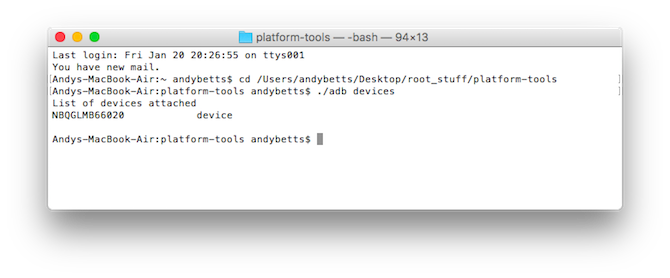
כל מה שיש בזה: הקלד adb ואחריו הפקודה שברצונך לבצע. לקבלת דוגמא אחרת פשוטה הזן adb אתחול מחדש כדי להפעיל מחדש את הטלפון שלך.
באמצעות Fastboot
Fastboot עובד באותו אופן כמו ADB, למעט הטלפון צריך להיות לאתחל במצב Fastboot במקום אנדרואיד. הדבר נעשה בדרך כלל על ידי החזקת שילוב של מקשי ההפעלה והנפח בעת הפעלת הטלפון. לחלופין, השתמש ב- ADB והקלד טוען אתחול מחדש של.
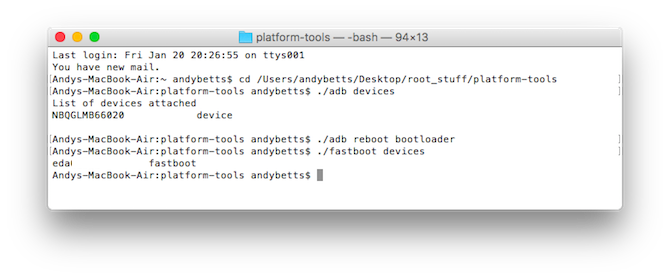
אחרי זה זה אותו דבר. להיכנס התקני fastboot כדי לבדוק שהטלפון שלך מזהה. להיכנס אתחול מהיר מחדש של כדי להפעיל מחדש את אנדרואיד.
דברים שתוכלו לנסות
עכשיו כשאתה יודע להשתמש ב- ADB וב- Fastboot, מה אתה יכול לעשות איתם? להלן מספר דברים שכדאי לנסות.
- adb למשוך [נתיב לקובץ] [נתיב לתיקיה] זה מעתיק קובץ המאוחסן בכל מקום בטלפון שלך ושומר אותו בתיקיה שצוינה במחשב שלך.
- דחיפה adb [נתיב לקובץ] [נתיב לתיקיה] ההפך ממשיכה. שלח קובץ משולחן העבודה לטלפון שלך.
- adb להתקין [נתיב לקובץ] מתקין אפליקציית APK בטלפון שלך. מבין רוב השימוש במפתחי אפליקציות.
- הסרת ההתקנה של adb [שם חבילה] הסרת התקנת אפליקציה. עליך להזין את שם החבילה המלא - בדרך כלל משהו בקווי com.devname.appname - במקום שם האפליקציה.
- מעטפת adb צפיפות wm [dpi] משנה את צפיפות הפיקסלים של התצוגה שלך. מספר נמוך יותר מתאים תוכן רב יותר למסך - מספר גבוה יותר פחות. לדוגמה, ל- OnePlus 3 יש DPI מקורי של 480. ההגדרה של 400 הופכת את הטקסט, האייקונים וכל השאר לקטן יותר.
- adb sideload [נתיב ל update.zip] מצייד בצדדים עדכון קושחת update.zip. זה פועל דרך ההתאוששות המותאמת אישית בטלפון שלך. שימושי אם אינך יכול לחכות לדחיית עדכון למכשיר שלך.
- ביטול נעילת ה- fastboot או נעילת המהבהב המהירה איזו פקודה עליך להשתמש תלויה באיזו גרסה של Android אתה מפעיל. באנדרואיד 6 ומעלה אתה צריך גם לאפשר ביטול נעילת OEM באפשרויות המפתחים. ביטול נעילת מטען האתחול בצורה זו מנגב את הטלפון לחלוטין.
- שחזור פלאש fastboot [filename.img] מתקין התאוששות בהתאמה אישית, כגון TWRP, במכשיר שלך. כדי להקל על השימוש אנו ממליצים לשנות את שם קובץ השחזור למשהו קל - twrp.img, למשל - ולהעביר אותו לתיקיית כלי הפלטפורמה.
- fastboot - w מנגב לחלוטין את הטלפון שלך כהרצאה של ROM המותאם אישית.
- עדכון fastboot [נתיב ל- rom.zip] מהבהב ROM מותאם אישית. אפשרות שימושית אם לא השתרשת את הטלפון שלך.
מדוע כדאי ללמוד ADB ו- Fastboot
ברור שהפקודות שלמעלה הינן להדרכה בסיסית בלבד. יתכן וכולם לא עובדים בכל המכשירים. עליך להשתמש בהם רק אם אתה מבין מה הם יעשו וכיצד לבטל את כל השינויים שהם יבצעו.
ADB ו- Fastboot הם חלקים חיוניים במשחק ההשתרשות והמעיצוב. למידה כיצד להשתמש בהם חשובה ותעזור לך להשתמש בה מצבים מתקדמים יותר כיצד לשנות את מכשיר ה- Android שלך למשחקים טובים יותרכדי להפיק את הביצועים הטובים ביותר ממכשיר ה- Android שלך, אתה זקוק לציוצים אלה! קרא עוד .
האם אתה משתמש ב- ADB וב- Fastboot? מהן החוויות שלך עם זה, והאם יש לך טיפים משלך? שתף את מחשבותיך בתגובות.
אנדי הוא עיתונאי מודפס לשעבר ועורך מגזינים שכותב על טכנולוגיה מזה 15 שנה. באותה תקופה הוא תרם לאינספור פרסומים והפיק עבודות קופירייטינג עבור חברות טק גדולות. הוא גם סיפק הערות מומחים לתקשורת ואירח פאנלים באירועים בתעשייה.

